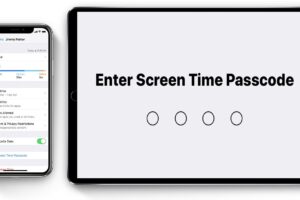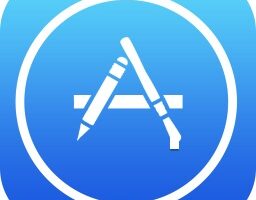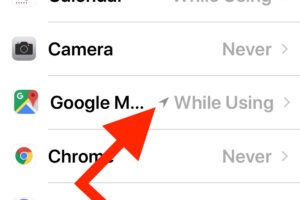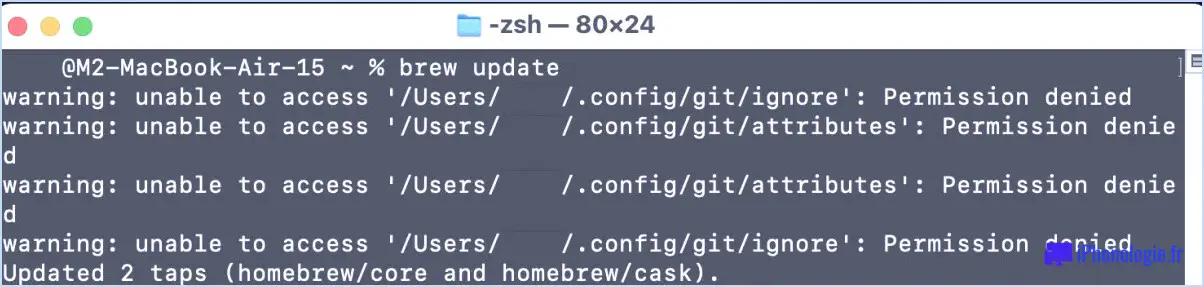Comment utiliser le verrouillage de l'écran sur MacBook Pro avec la barre tactile
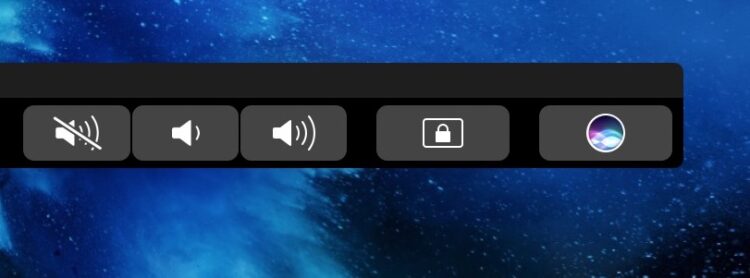
Verrouiller l'écran de votre Mac avec une protection par mot de passe lorsque vous vous éloignez de l'ordinateur est toujours une bonne idée, mais les nouveaux modèles de MacBook Pro avec barre tactile ne prennent pas en charge le raccourci clavier traditionnel de l'écran verrouillé. Cela ne veut pas dire que vous ne pouvez pas verrouiller l'écran rapidement sur un MacBook Pro à barre tactile. En fait, avec un peu de personnalisation, vous pouvez même verrouiller le Mac à barre tactile plus rapidement qu'un Mac sans barre tactile.
Comment activer le bouton de verrouillage de l'écran sur MacBook Pro avec barre tactile
Le bouton de verrouillage de l'écran remplace en gros la touche de verrouillage de l'écran du Mac de Control + Shift + Power qui est possible sur tout Macintosh sans barre tactile. Cependant, comme les Macintosh à barre tactile ne disposent pas de bouton d'alimentation, le bouton de verrouillage de l'écran remplace la même fonctionnalité.
Voici comment configurer le bouton de verrouillage de l'écran sur la barre tactile :
- Allez dans le menu Pomme et choisissez "Préférences Système", puis allez dans "Clavier"
- Sous l'onglet "Clavier", choisissez "Personnaliser la bande de contrôle"
- Développez la barre tactile, puis faites glisser le bouton "Verrouillage de l'écran" dans l'écran de la barre tactile (faites-le glisser vers le bas de l'écran du Mac et il apparaîtra sur la barre tactile)
- Cliquez sur "Terminé" et sortez des préférences Clavier, le bouton de verrouillage de l'écran est maintenant disponible sur la barre tactile du Mac
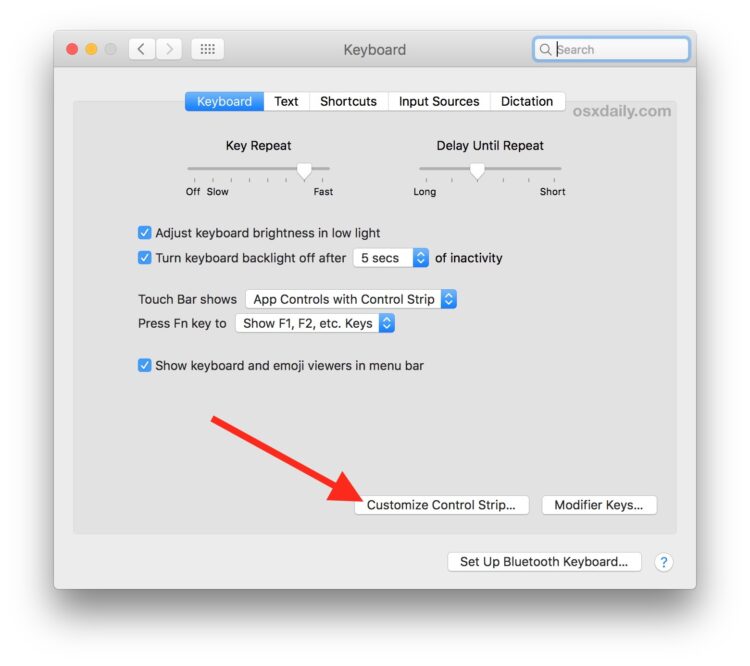
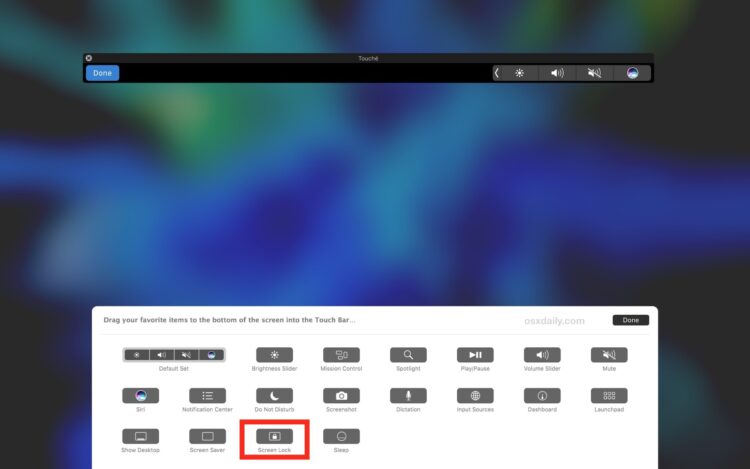
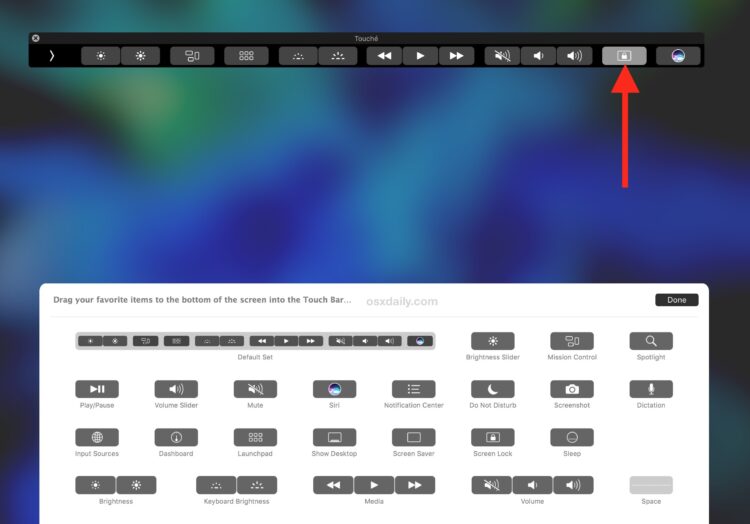
Maintenant, pour effectuer l'équivalent de la frappe de l'ancien verrou d'écran, il suffit d'appuyer sur le bouton "Verrouillage d'écran" de la barre tactile.
![]()
Personnellement, j'aime bien placer le bouton de verrouillage de l'écran à côté du bouton Siri sur la barre tactile, puisque c'est vaguement près de l'endroit où se trouvait le bouton d'alimentation de toute façon, mais placez-le là où il fonctionne le mieux pour vos usages.
L'astuce de verrouillage de l'écran de la barre tactile ne s'applique évidemment qu'aux Macs équipés d'une barre tactile, mais d'autres modèles peuvent toujours protéger rapidement l'ordinateur par un mot de passe en utilisant l'écran de verrouillage sur un Mac comme décrit ici. Une fois que vous vous êtes habitué à avoir un bouton dédié (virtuel) pour cette fonction, à bien des égards, c'est mieux que l'ancienne option de frappe, car elle demande moins de travail et est plus rapide.
Petite remarque : cette démonstration est faite avec Touche, la barre tactile virtuelle, car il est plus facile de faire une maquette plutôt que de prendre de simples captures d'écran de la barre tactile.